如何在 Android 中自定義應用程序圖標?
已發表: 2021-11-09Android 是最流行的手機操作系統,最近推出了 Android 12。 最新更新的突出特點是更加個性化和安全。 毫無疑問,Android 提供了很多有用的個性化和定制功能。 但是,谷歌在最新版本中略微改變了自定義應用程序圖標的方式。 儘管在 Android 12 上沒有選擇圖標形狀的選項,但您仍然可以為圖標應用不同的顏色和主題。 如果您想了解如何在 Android 12 中自定義應用圖標,請繼續閱讀。
相關:了解如何在 Windows 中更改應用程序圖標大小?
在 Android 中更改應用程序圖標
除了使用內置功能外,您還可以使用啟動器應用程序來自定義應用程序圖標。 以下是您可以進行的一些更改:
- 更改圖標的顏色
- 調整圖標大小和形狀
- 自定義應用程序圖標文本
- 更改圖標和文件夾的形狀
讓我們在以下各節中詳細解釋這些選項。
1. 更改 Google Apps 圖標的顏色
Google 推出了更新的應用程序“壁紙和样式”,用於在 Android 12 上進行自定義。“壁紙和样式”應用程序提供了各種選項來自定義您的 Android 12 屏幕和圖標。 但是,您必須首先啟用“主題圖標”功能,默認情況下禁用該功能以自定義圖標。 請按照以下說明操作。
- 按下屏幕的空白區域,直到出現彈出菜單。 將出現三個選項:“主頁設置”、“小部件”和“壁紙和样式”。 點擊“壁紙和風格”。
- 下一個屏幕顯示自定義選項,例如“更改壁紙”或打開“深色主題”。 您可以選擇“壁紙顏色”或“基本顏色”。 向下滾動以查看其餘選項。
- 開啟“主題圖標”。
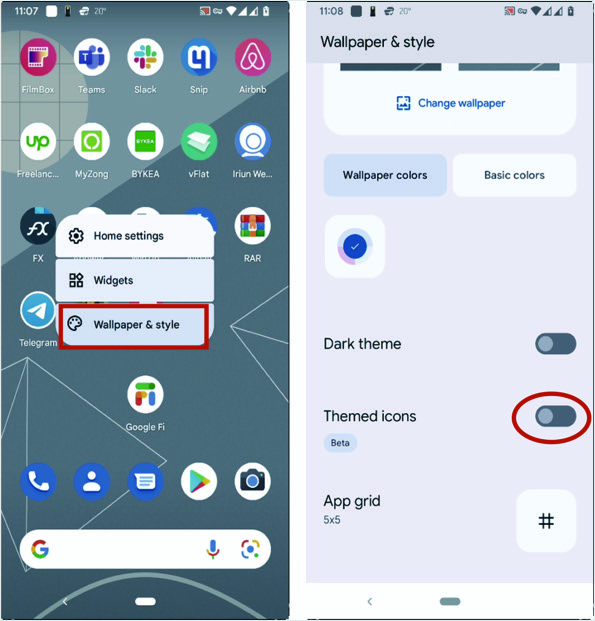
- 進入主屏幕,您會看到所有 Google 原生應用程序都根據“壁紙顏色”或“基本顏色”中的選擇更改了顏色。
- 如果您想為圖標選擇特定的顏色,請選擇“基本顏色”並選擇您想要的顏色。
- 這些設置僅適用於 Google 應用套件。
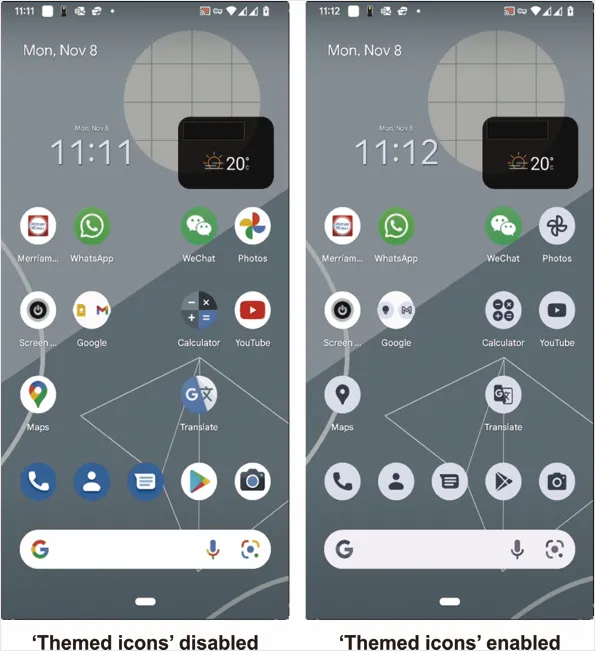
2. 更改圖標大小和間距
由於各種原因,手機用戶喜歡不同的圖標大小。 有些人更喜歡每個圖標的大尺寸,而其他人可能喜歡在屏幕上有很多圖標,無論它們有多小。 Android 12 通過其新升級的“壁紙和風格”應用程序提供了一種簡單的方法來做到這一點。 Android 12 通過引入“應用網格”簡化了這一過程,它提供了“5×5”、“4×4”、“4×5”、“3×3”和“2×2”等選項。 這兩個數字定義了將在屏幕上水平和垂直顯示的圖標數量。 如果減少任何方向的圖標數量,圖標的大小和相應的間距也會增加。 同樣,增加任何維度的圖標數量都會減小圖標的大小。 圖標的大小或大小是有限制的。
- 觸摸屏幕的任何空白部分,將出現一個菜單,其中包含三個選項。 從列表中選擇“壁紙和样式”。
- 向下滾動並點擊“應用程序網格”前面的井號 (#)。
- 選擇您想要的設置並查看預覽。 一旦您對該選項感到滿意,請點擊“應用”按鈕。 返回主屏幕並查看新安排。
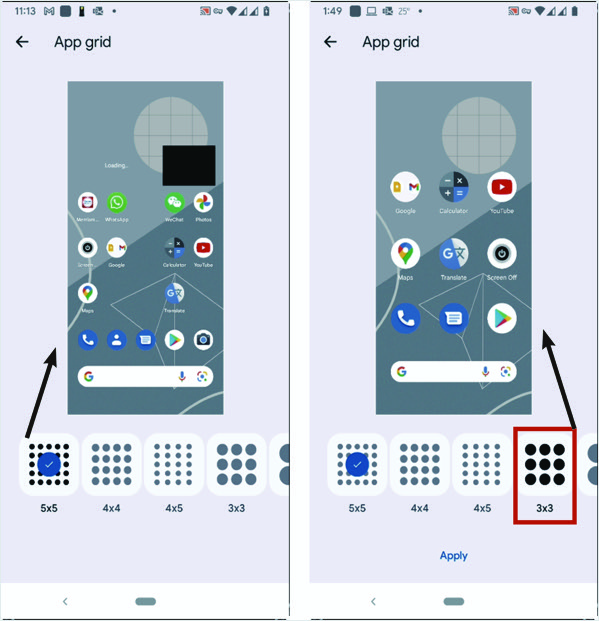
使用 3 rd Party Launcher Apps 更改圖標
Android 12 不再提供為您的應用選擇圖標形狀的選項。 預計此功能可能會在以後的更新中出現。 要更改 Android 上圖標的形狀,目前可以使用第三方應用程序,“Nova Launcher”就是其中之一。 “Nova Launcher”包含適用於所有 Android 手機的最新啟動器功能。 啟動器是用自定義選項替換 Android 手機的“主屏幕”的應用程序。 通過集成 3 rd方圖標主題包,'Nova Launcher' 提供了數千種圖標形狀可供選擇。 您也可以更改圖標的大小。 使用手機上的“Nova Launcher”,您將永遠不會對 Android 手機上的相同圖標感到厭煩。
從 Google Play 商店安裝“Nova Launcher”並在您的 Android 手機上啟動該應用程序。 主屏幕將顯示主要功能。

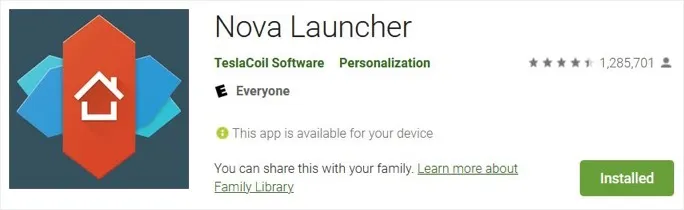
但是,“Nova Launcher”必須是您手機上的“默認家庭應用程序”。 如果沒有,它將顯示一條通知,您可以點擊該通知,然後選擇“Nova7”作為您的默認家庭應用程序。
3. 更改圖標大小和文本
- 在“主屏幕”上,您會找到用於更改許多參數的控件,例如“桌面網格”,類似於原生 Android 的“應用程序網格”,但具有更大的靈活性。
- 點擊“圖標佈局”以訪問控件以更改圖標大小。
- 移動滑塊以更改圖標的大小。
- 您也可以更改圖標標籤的顏色和大小。 移動相應的滑塊以增大或減小尺寸。
- 點擊“顏色”前的 選擇顏色。 禁用“由 Nova 管理”選項以選擇您的顏色。
- 完成後,單擊對勾以確認並應用設置。
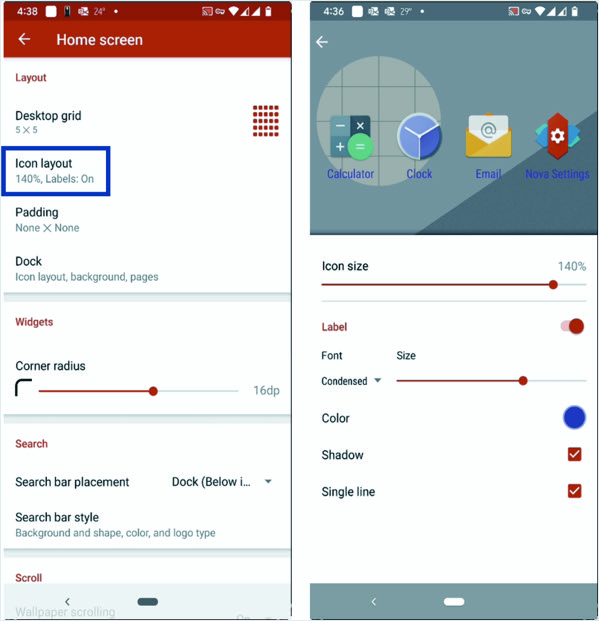
4. 更改 Android 中的圖標形狀
- 從“Nova Launcher”的主屏幕中選擇“Look & Feel”。 下一個屏幕將提供大量功能來自定義手機的外觀。
- 點擊菜單列表頂部的“圖標樣式”。 在“圖標形狀”標籤下嘗試不同的圖標形狀。 可以使用各種形狀,如“花”、“圓角”等。 您也可以自定義它們。
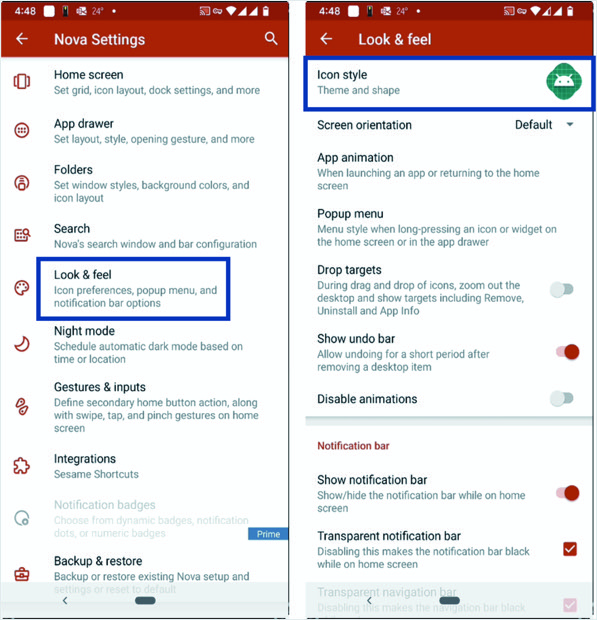
- 如果您對系統形狀不滿意,請觸摸頂部的“圖標主題”標題。 它將顯示兩個項目——“系統”和“獲取更多主題”,然後選擇“獲取更多主題”。 它將啟動帶有圖標主題包列表的“Google Play”。 請選擇您喜歡的一個並安裝它。 有些是付費的,有些是免費的。 圖標主題包通常很大。 確保您通過良好的計劃連接到 Wi-Fi 或移動互聯網。
- 一旦安裝完成。 返回“Nova Launcher”並打開“圖標主題”。 點擊標籤“圖標主題”,您將在列表中看到您之前安裝的圖標主題包的名稱。 選擇它並利用它的功能。
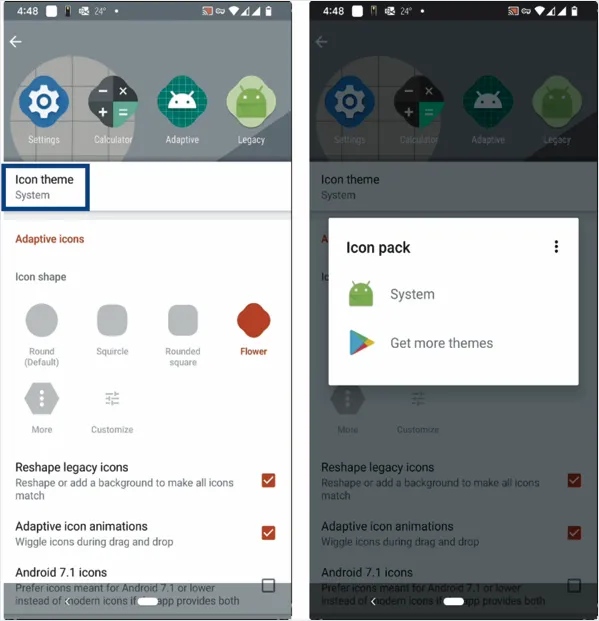
相關:如何在 Mac 中更改 Launchpad 圖標大小?
5. 更改文件夾圖標
“Nova Launcher”也提供了更改文件夾圖標的靈活性。 如果圖標捆綁到文件夾中,則文件夾圖標主要在屏幕上可見。 要更改文件夾圖標,請按照以下步驟操作。
- 在“Nova 設置”菜單上找到“文件夾”。 點擊它。 您將看到一些用於自定義文件夾圖標的選項。
- 觸摸“文件夾圖標外觀”。 它將顯示文件夾圖標的各種樣式和形狀。 您可以設置顏色、輪廓和透明度。
- 退出或最小化應用程序並查看結果。
最後的話
與 iPhone 中的 Apple iOS 不同,Android 智能手機中有很多選項可用於自定義應用程序圖標。 您可以根據自己的方便更改顏色、大小、文本和形狀以保留主屏幕。 儘管您可以使用默認的“壁紙和样式”應用程序執行一些基本操作,但您需要一個啟動器應用程序來獲取其他選項。 您可以從不同的應用程序中獲取圖標包和自定義主題,而不是我們上面解釋的 Nova Launcher 應用程序,以更改 Android 手機中圖標的外觀。
